De populaire videostreamingdienst Netflix maakt het mogelijk een profiel over te zetten naar een nieuw account. Een Netflix profiel overzetten is gelukkig zo gebeurd; je leest er alles over in dit artikel.
Je kent het wel: samen met een vriend, vriendin of partner besluit je een Netflix-abonnement te delen. Je maakt eigen profielen aan en kijkt ondertussen lekker naar de content die je interessant vindt.
Maar dan komt het moment. De relatie gaat uit. De vriendschap verwatert. En dan zit je met je Netflix-profiel. Het zou zonde zijn om dat profiel zomaar weg te doen, met mogelijk jaren aan gekeken content.
Ook heeft Netflix aangekondigd strenger op te treden tegen account delen buiten het eigen huishouden. Dat wil zeggen dat als je niet in hetzelfde huis woont, je een eigen Netflix abonnement moet hebben. dan is het natuurlijk sowieso handig om je Netflix-profiel over te zetten.
Netflix kan op basis van je kijkgedrag content aanbevelen. En wanneer je opnieuw moet beginnen met kijken, dan kan de dienst je dus ook veel minder goed helpen in het ontdekken van toffe content.
Je Netflix profiel overzetten kan daarom een gouden greep zijn. Maar hoe doe je dit precies? Nou, we hopen dat je nog goed contact hebt met de accounthouder, want die persoon heb je helaas nog nodig.
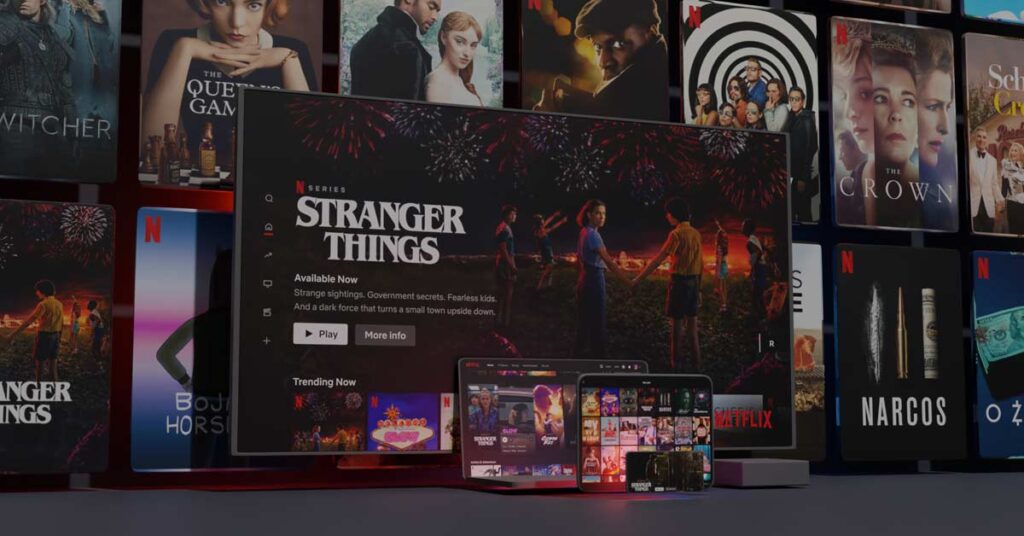
Netflix profiel overzetten: zo doe je dat
De eigenaar van het account moet namelijk de overdracht goedkeuren. Voordat je een profiel overzet, dien je de functie eerst de activeren en via mail te bevestigen. Dat kan dus helaas een horde zijn.
Mocht je zelf of nog in het bezit zijn van de inloggegevens, dan activeer je de profieloverdracht als volgt. Ga onder Accountinstellingen naar Profieloverdracht inschakelen en bevestig je keuze. Standaard staat deze functie aan!
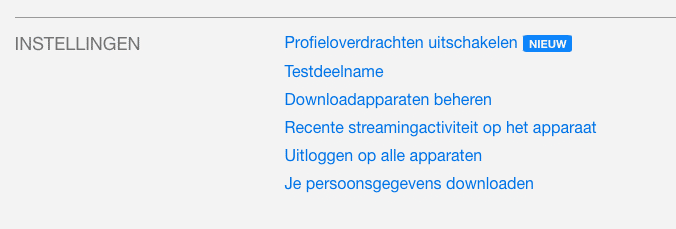
Heb je dat gedaan, dan moet je wellicht nog even twee dagen wachten (tenzij de accountbeheerder de keuze bevestigt via de mail). Maar als het zover is, dan volg je de onderstaande stappen op.
In dit artikel gebruiken we tot nu toe steeds twee termen: een account en een profiel. Een account is van de beheerder (de betaler), terwijl een profiel voor de kijker is. Dat is het belangrijkste verschil.
Kortom: een beheerder kan een kijker zijn (een accounteigenaar heeft immers ook een profiel), maar een kijker hoeft geen beheerder te zijn. Maar met een Netflix profiel overzetten breng je daar verandering in.

Netflix profiel overzetten: denk ook hieraan
Wanneer je een Netflix-profiel overzet, dan neem je de volgende gegevens mee:
- Aanbevelingen
- Kijkgeschiedenis (inclusief beoordelingen)
- Titels in Mijn lijst
- Opgeslagen games en game-ID’s (let op: opgeslagen games worden verwijderd uit het oorspronkelijke profiel)
- Allerlei soorten instellingen, zoals die voor taal en ondertiteling, instellingen voor automatisch afspelen, kijkbeperkingen volgens leeftijdsclassificatie
- Naam en pictogram van profiel, selectie voor testdeelname
Uiteraard moet je er ook voor zorgen dat je betalingsgegevens achterlaat. Als beheerder van een vers account, ben je verantwoordelijk voor het betalen van het abonnement.
Ook is het goed om te weten dat je in principe alle profielen kunt overzetten, behalve profielen met pincodebescherming en Kids-profielen. Mocht je een pincode gebruiken, zet die dan eerst uit.
Voordat je een nieuw account aanmaak, lees je dan nog even goed in wat Premium aan te bieden heeft. Log ook uit bij je huidige tv en check van tevoren hoe je een rekeningnummer wijzigt, voor de zekerheid.
Lees ook


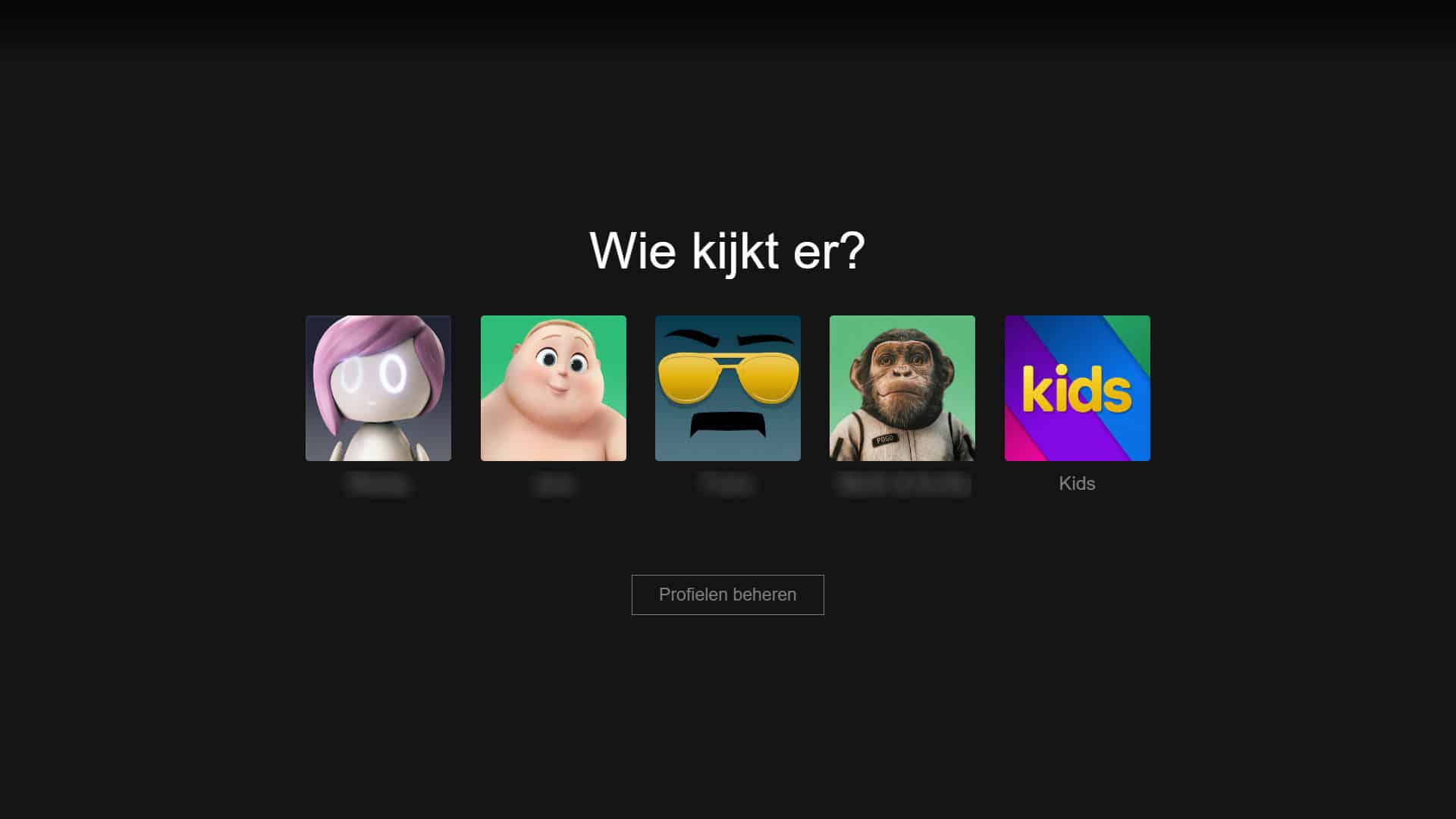


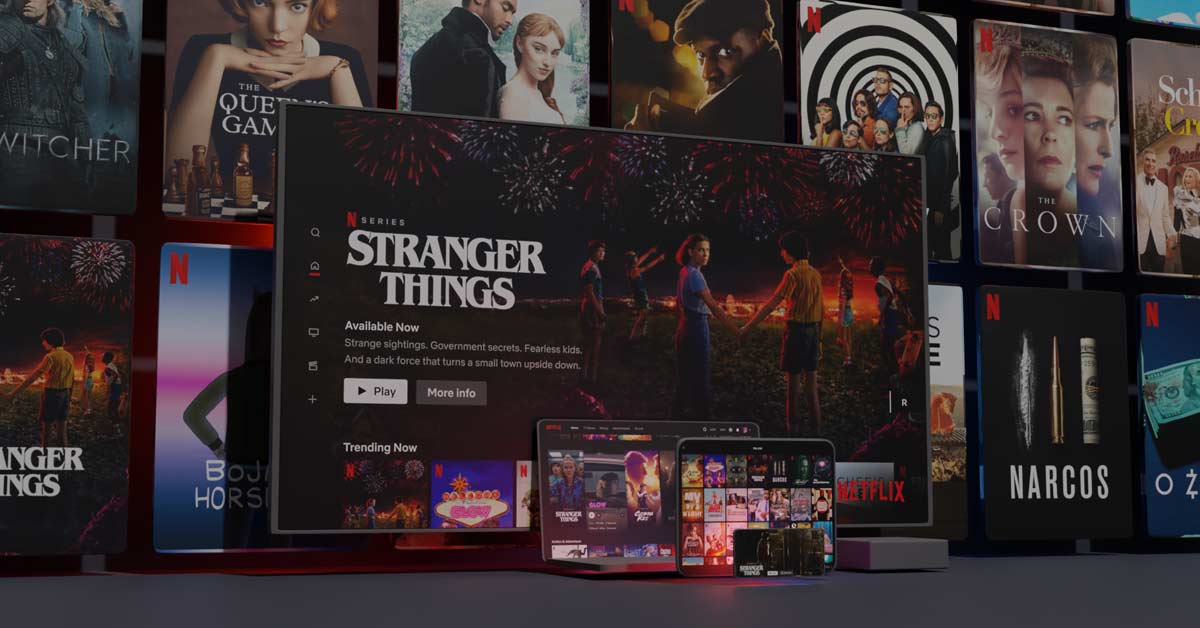

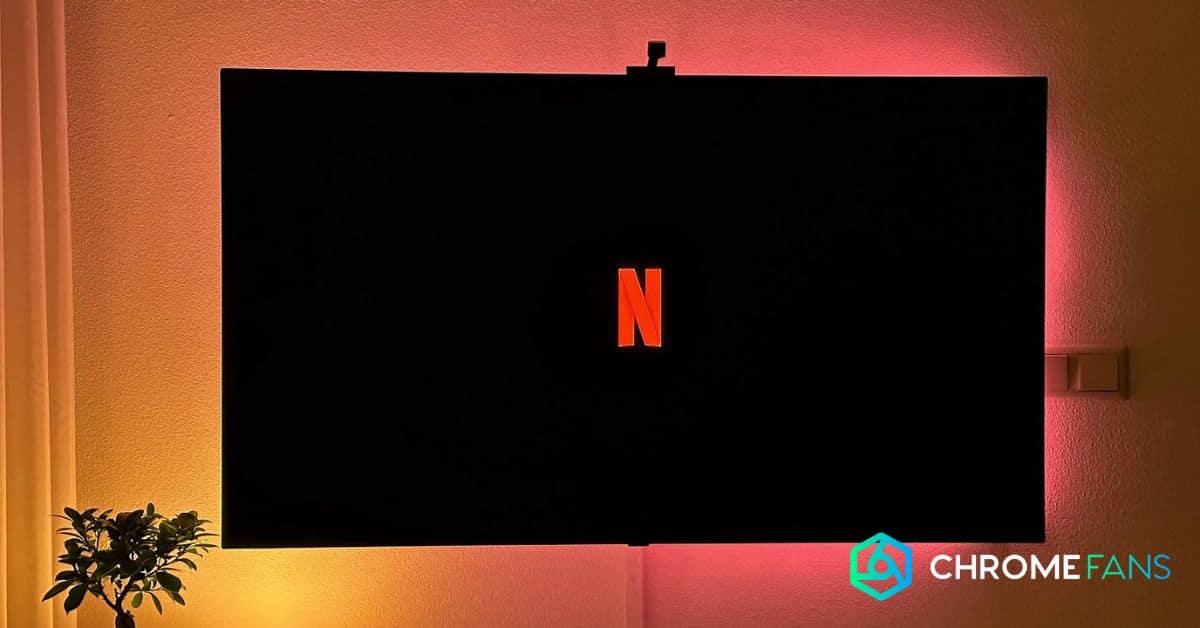
01
Viaplay-abonnement: betaal minder, krijg meer (berekening)